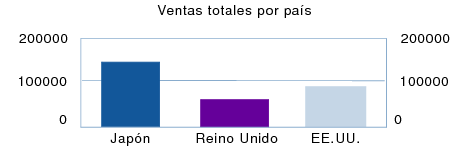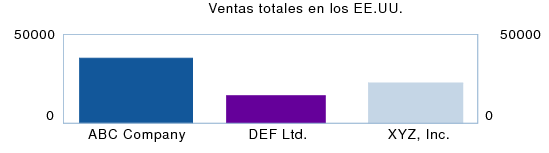Crear y editar gráficos en el modo Presentación
Puede utilizar la herramienta Gráfico en el modo Presentación para crear gráficos en presentaciones nuevas o existentes, o para editarlos.
|
•
|
Abra una presentación. Consulte Crear y administrar presentaciones e informes. Si es necesario, modifique el tamaño de la parte de la presentación para que haya espacio para el gráfico. Consulte Cambiar de tamaño las partes de una presentación.
|
|
•
|
Use el asistente Nueva presentación/informe para crear una nueva presentación para el gráfico. Una presentación en blanco resulta eficaz para mostrar un gráfico. No es necesario añadir campos a la presentación para trazar los datos en un gráfico. Consulte Crear una presentación.
|
|
2.
|
En el modo Presentación, haga clic en la Herramienta de gráfico
|
Nota Los gráficos creados en el modo Presentación adoptan una apariencia diferente según la parte de la presentación donde estén situados. Consulte Colocar el gráfico en la parte apropiada de la presentación.
Aparece el cuadro de diálogo Configuración de gráfico. Puede cambiar la configuración en el Inspector de gráficos ubicado a la derecha para modificar el gráfico. La vista previa le ayudará a trabajar de forma eficaz en el cuadro de diálogo Configuración de gráfico. Consulte Uso de la vista previa del gráfico.
|
Seleccionar un tipo de gráfico y especificar la serie de datos
|
Consulte Gráficos de columnas, barras, líneas y áreas (incluidos los gráficos de columnas y barras apiladas, y positivos/negativos), Gráficos circulares o Gráficos de puntos y burbujas.
|
|
Cambiar las etiquetas de datos, mostrar u ocultar las marcas de los ejes y ajustar su escala (si procede) y formatear datos
|
|
|
Cambiar el esquema de color, la leyenda o las fuentes del gráfico
|
Haga clic en la opción Estilos del Inspector de gráficos y, a continuación, consulte Cambiar la apariencia de un gráfico.
|
|
Especificar el tipo de datos que utiliza el gráfico (registros del conjunto encontrado, registros delimitados o registros relacionados)
|
Haga clic en la opción Fuente de datos del Inspector de gráficos y, a continuación, consulte Especificar la fuente de datos de un gráfico.
|
|
3.
|
Haga clic en Hecho.
|
Se muestra una imagen como marcador de posición del gráfico en el modo Presentación. FileMaker Pro utiliza los datos de ejemplo al mostrar un objeto de gráfico en el modo Presentación.
|
4.
|
|
3.
|
Haga clic en Hecho para cerrar el cuadro de diálogo Configuración de gráfico.
|
|
4.
|
|
1.
|
En el modo Visualizar, ordene los datos por el campo de interrupción adecuado para formar agrupamientos (categorías) de datos. Consulte Trabajar con datos en la Vista tabla o Ordenar registros por valores de subsumario.
|
Por ejemplo, para representar gráficamente datos de ventas de todo el mundo por cada país, ordene los datos por el campo País.
|
2.
|
Por ejemplo, para representar ventas totales en un gráfico, cree un campo de sumario Ventas totales que sume el campo Ventas.
|
3.
|
Cree un gráfico en el cuerpo, el encabezado, el pie de página, el subsumario o el sumario general de la presentación. Consulte Colocar el gráfico en la parte apropiada de la presentación.
|
|
•
|
En Eje horizontal (X) o Etiquetas de categorías (gráficos circulares), especifique el campo de ordenación.
|
|
•
|
En el Inspector de gráficos, haga clic en Fuente de datos.
|
•
|
|
•
|
En Visualización del gráfico cuando se ordene la presentación, seleccione Grupos resumidos de registros.
|
También puede representar en un gráfico datos de sumario por subcategoría (por ejemplo, ventas totales por empresa dentro de un mismo país). Para ello, podría cambiar la configuración del gráfico especificada en este ejemplo, como se indica a continuación:
|
•
|
ordene los registros por la categoría principal, después por la subcategoría (por ejemplo, ordénelos por País y a continuación, por Empresa)
|
|
•
|
establezca el datos del eje X en la subcategoría (Empresa)
|